TikTok 에서 썸네일을 변경하여 잠재 고객을 유치하는 방법
TikTok 프로필 페이지를 방문할 때마다 새로운 팔로워를 확보하고 추가적인 조회수와 참여를 유도할 수 있는 기회가 됩니다. 프로필 시청자가 담벼락에 있는 동영상을 확인하면 콘텐츠를 볼 만큼 호기심이 생길까요? TikTok 에서 썸네일을 변경하여 관심을 유도하고 사용자가 내 게시물을 탐색하도록 유도하는 방법을 알아보세요!

TikTok 에서 썸네일을 변경하여 더 많은 조회수를 확보하는 방법 알아보기
TikTok 브랜드/크리에이터의 프로필 페이지를 방문하면 담벼락에 표시되는 동영상 스틸 이미지가 해당 게시물의 표지 이미지입니다. 게시물을 올리기 전후에 게시물의 커버 이미지/TikTok 썸네일을 변경할 수 있다는 사실을 알고 계셨나요?
글을 게시하기 전과 이미 For You 피드에 게시된 경우 표지 사진을 변경하는 방법은 TikTok 에서 확인하세요.
게시하기 전에 TikTok 썸네일을 변경하는 방법
동영상의 첫 번째 프레임인 TikTok의 자동 생성 썸네일을 더 매력적인 썸네일로 변경할 수 있습니다. 게시하기 전에 다음 단계에 따라 동영상의 커버 사진을 선택하세요:
- 만들기 버튼을 탭하고 동영상을 업로드하거나 녹화 버튼을 탭하여 새 동영상을 녹화합니다.
- 편집 페이지에서 원하는 대로 동영상을 편집합니다.
- 글 페이지의 오른쪽에 있는 TikTok 썸네일에서 표지 편집을 탭합니다.
- 새 커버 이미지로 동영상에서 다른 프레임을 선택합니다.
- 완료하면 저장을 탭합니다.
- 동영상 설명, 해시태그, @멘션, 위치 및 링크를 추가하여 게시물을 완성합니다. 게시물의 대상 및 기타 개인정보 보호 설정을 편집할 수도 있습니다.
- 게시 버튼을 탭하여 동영상을 게시합니다.
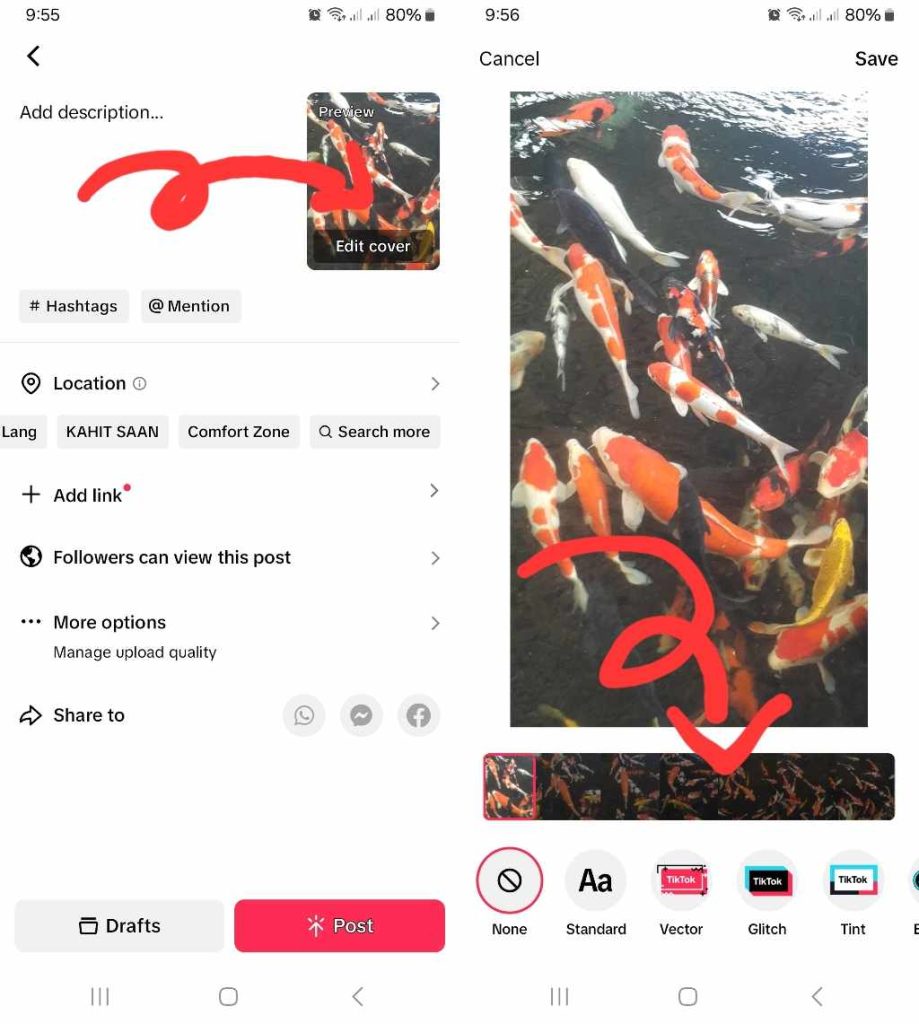
게시 후 TikTok 썸네일 편집 방법
게시하기를 탭한 후 7일 동안 동영상의 설명과 표지 이미지를 수정할 수 있습니다. 또한 180일 이내에 태그된 위치를 변경할 수 있습니다. 게시 후 TikTok 미리보기 이미지를 편집하는 방법은 다음과 같습니다:
- 업데이트하려는 새 게시물로 이동합니다.
- 오른쪽 하단에 있는 점 3개를 탭합니다.
- 하단 옵션 세트에서 왼쪽으로 스와이프한 다음 글 편집을 탭합니다.
- 미리보기 이미지를 변경하려면 표지 편집을 탭합니다. 동영상 설명을 업데이트할 수도 있습니다.
- 완료하면 저장을 탭합니다.
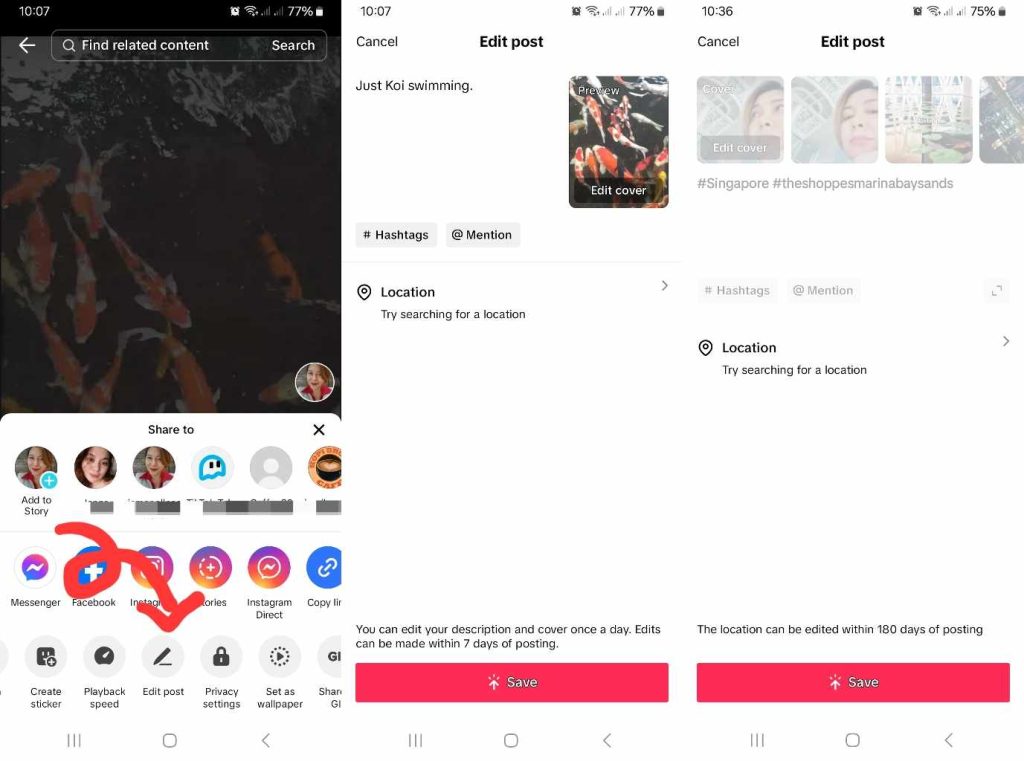
TikTok 썸네일에 텍스트를 추가하는 방법
또한 동영상 커버 이미지에 텍스트를 추가하여 게시물을 더욱 매력적으로 만들고 더 많은 시청자를 끌어들일 수 있습니다. 텍스트 기능은 표지 수정 옵션을 통해 게시하기 전과 후에 모두 사용할 수 있습니다.
TikTok 미리보기 이미지에 텍스트를 추가하는 방법은 다음과 같습니다:
- 글 페이지에서 표지 수정을 탭합니다. 동영상을 이미 게시한 경우 오른쪽 하단에 있는 점 3개를 탭한 다음 글수정>표지 수정을선택합니다.
- 하단의 옵션에서 원하는 텍스트 스타일을 선택합니다.
- 텍스트 입력을 탭하여 썸네일 텍스트를 입력합니다.
- 텍스트를 입력하고 글꼴 스타일, 색상 및 텍스트 정렬을 선택합니다.
- 오른쪽 상단에서 완료를 탭한 다음 저장을 탭합니다.
매력적인 텍스트를 사용하면 더 효과적인 동영상 미리보기 이미지를 만들 수 있으며, 시청자가 콘텐츠에 대해 더 궁금해할 수 있습니다. 텍스트는 동영상의 제목이나 티저가 될 수 있습니다. 다만, 콘텐츠와 관련성이 있어야 하며 클릭베이트 전략의 일부가 아니어야 합니다.
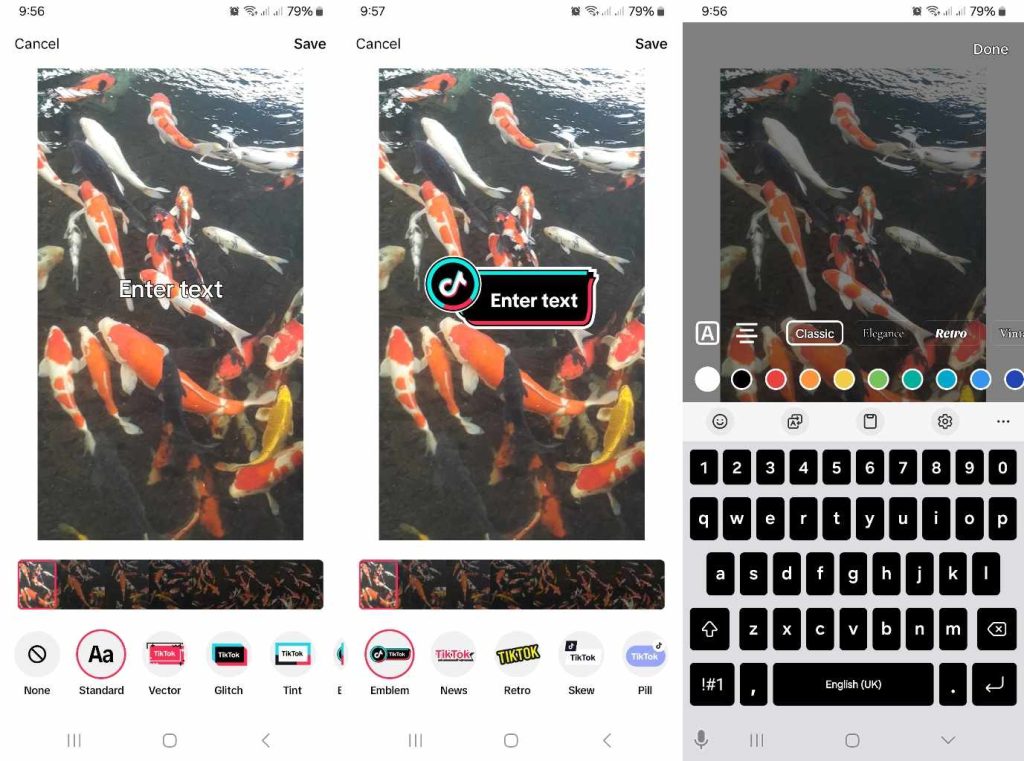
각 게시물에 매력적인 커버 이미지를 사용하여 조회수를 높이세요.
TikTok 동영상을 게시할 때마다 사용자의 For You 피드에 표시되는 것을 기대할 수 있으며, 이것이 바로 TikTok 보장입니다. 그리고 TikTok의 추천 알고리즘은 콘텐츠에 잠재적으로 관심이 있는 시청자를 식별하는 놀라운 작업을 수행합니다.
이러한 시청자가 동영상을 보기 위해 스크롤을 멈출지 여부는 다양한 요인에 따라 달라집니다. 동영상 커버에 매력적인 미리보기 이미지를 선택하는 방법을 알고 있다면 시청자가 동영상을 시청할 가능성이 높아집니다!
TikTok 에서 미리보기 이미지를 변경하는 방법을 아는 것은 간단하지만 효과적으로 콘텐츠를 최적화하여 조회수를 높일 수 있는 방법입니다. 타겟팅 전략을 최적화하여 TikTok 내 게시물에 가장 적합한 오디언스를 식별하는 것도 또 다른 방법입니다. 지금 바로 하이 소셜 요금제에 가입하여 향상된 타겟팅 기능을 경험해 보세요!
하이소셜의 고급 독점 AI 기술을 사용하여 타겟 오디언스에 보다 효과적으로 집중하세요. 콘텐츠를 시청하고 참여할 가능성이 가장 높고 팔로우할 가능성이 높은 더 많은 시청자의 피드에 콘텐츠를 전달하세요. 지금 TikTok 성장시키기 시작하세요!

TikTok 에 썸네일을 추가하는 방법: 자주 묻는 질문
TikTok 에 미리보기 이미지를 추가하는 방법과 맞춤 설정하는 방법을 알면 조회수를 늘릴 수 있는 추가적인 기회를 얻을 수 있습니다. 매력적인 미리보기 이미지를 사용하면 더 많은 동영상 참여를 유도하는 데 도움이 될 수 있습니다.
동영상 커버/썸네일 이미지 편집에 대해 알아야 할 모든 것을 정리해 보겠습니다!
예, 게시물을 업로드한 후 7일 이내에 동영상 커버 사진을 더 눈길을 끄는 미리보기 이미지로 변경할 수 있습니다. 동영상 설명도 수정할 수 있습니다. TikTok 에서 하루에 한 번 게시 후 수정할 수 있습니다.
이미 동영상을 게시한 후 동영상 자체를 편집하려면 동영상을 저장하는 것이 가장 좋습니다. 그런 다음 원하는 대로 편집한 후 다시 게시할 수 있습니다. 원본 게시물을 삭제하는 것을 잊지 마세요.
TikTok 카메라를 사용하여 게시물을 작성했는데 원본 편집본을 삭제하려면 어떻게 해야 하나요? 새 동영상을 녹화해야 합니다.
인앱 카메라를 통해 만든 동영상을 편집하기 전에 디바이스에 저장할 수도 있습니다. 이렇게 하면 처음부터 편집을 시작하려는 경우에 대비하여 원본 동영상의 사본을 확보할 수 있습니다.
사용자는 일반적으로 TikTok 프로필 사진(PFP)의 프레임을 변경합니다. TikTok 동영상의 프레임을 변경하는 방법이 궁금하다면 다음 방법을 사용하는 것이 가장 좋습니다. TikTok 템플릿. 또한 다음을 탐색할 수도 있습니다. TikTok 효과 특히 분할 카테고리를 살펴볼 수도 있습니다.













